Terjemahan disediakan oleh mesin penerjemah. Jika konten terjemahan yang diberikan bertentangan dengan versi bahasa Inggris aslinya, utamakan versi bahasa Inggris.
Langkah 2: Buat Tumpukan
penting
Bagian AWS OpsWorks Stacks layanan mencapai akhir masa pakai pada 26 Mei 2024 dan telah dinonaktifkan untuk pelanggan baru dan yang sudah ada. Kami sangat menyarankan pelanggan untuk memindahkan beban kerja mereka ke solusi lain sesegera mungkin. Jika Anda memiliki pertanyaan tentang migrasi, hubungi AWS Support Tim di AWS Re: posting
Pada langkah ini, Anda menggunakan AWS OpsWorks Stacks konsol untuk membuat tumpukan. Tumpukan adalah kumpulan instance (seperti EC2 instans Amazon) dan terkait AWS sumber daya yang memiliki tujuan bersama dan yang ingin Anda kelola bersama. (Untuk informasi selengkapnya, lihat Tumpukan.) Hanya akan ada satu contoh untuk panduan ini.
Sebelum Anda memulai langkah ini, selesaikan prasyarat.
Untuk membuat tumpukan
-
Masuk ke AWS Management Console dan buka AWS OpsWorks konsol di https://console.aws.amazon.com/opsworks/
. -
Lakukan salah satu hal berikut, jika berlaku:
-
Jika Selamat Datang di AWS OpsWorks Halaman tumpukan ditampilkan, pilih Tambahkan tumpukan pertama Anda atau Tambahkan yang pertama AWS OpsWorks Tumpukan tumpukan (kedua pilihan melakukan hal yang sama). Halaman Tambahkan tumpukan ditampilkan.
-
Jika halaman OpsWorks Dasbor ditampilkan, pilih Tambah tumpukan. Halaman Tambahkan tumpukan ditampilkan.
-
-
Dengan halaman Add stack ditampilkan, pilih Sample stack, jika belum dipilih untuk Anda.
-
Dengan Linux yang sudah dipilih untuk jenis sistem operasi, pilih Buat tumpukan:
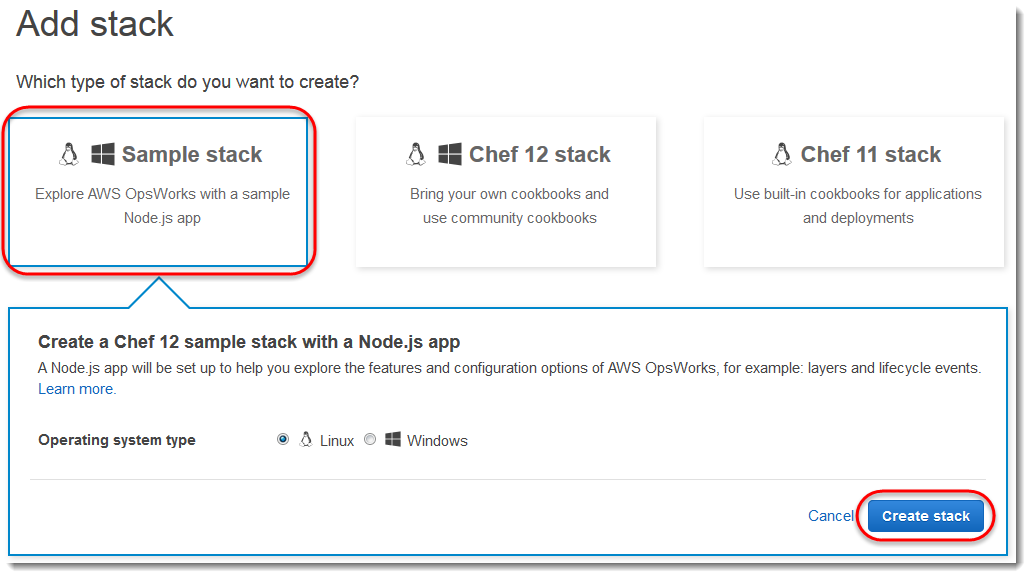
AWS OpsWorks Stacks membuat tumpukan bernama My Sample Stack (Linux). AWS OpsWorks Stacks juga menambahkan semua komponen yang diperlukan untuk menerapkan aplikasi ke tumpukan:
-
Sebuah layer, yang merupakan cetak biru untuk satu set instance. Ini menentukan hal-hal seperti pengaturan instance, sumber daya, paket yang diinstal, dan grup keamanan. (Untuk informasi selengkapnya, lihat Lapisan.) Layer ini bernama Node.js App Server.
-
Sebuah contoh, yang dalam hal ini adalah EC2 instance Amazon Linux 2. (Untuk informasi lebih lanjut tentang instance, lihatInstans.) Nama host instance adalah nodejs-server1.
-
Aplikasi, yang merupakan kode untuk dijalankan pada instance. (Untuk informasi selengkapnya tentang aplikasi, lihatAplikasi.) Aplikasi ini bernama Node.js Sample App.
-
-
Setelah AWS OpsWorks Tumpukan membuat tumpukan, pilih Jelajahi tumpukan sampel untuk menampilkan halaman My Sample Stack (Linux) (jika Anda menyelesaikan panduan ini beberapa kali, My Sample Stack (Linux) mungkin memiliki nomor berurutan setelahnya, seperti 2 atau 3):
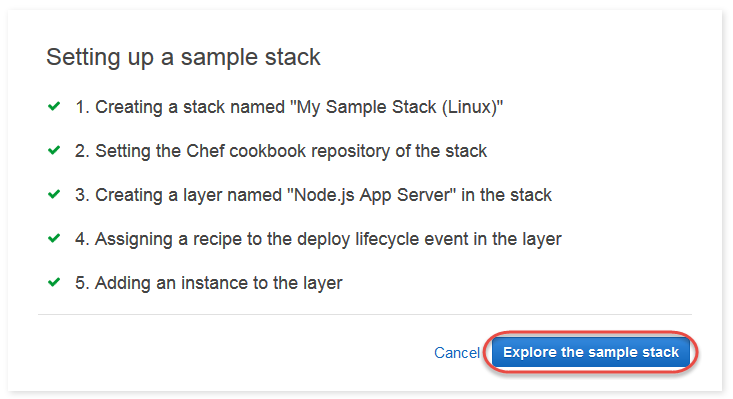
Pada langkah berikutnya, Anda akan memulai instance dan menerapkan aplikasi ke instance.